Windows 11系统自动更新为什么不通知提醒用户?
用户 您好
感谢您在Microsoft社区发帖。
Windows 11 系统会自动更新,这是微软为了保持系统安全性和稳定性的一种设计,旨在确保系统及时获得最新的安全补丁和功能更新。
然而,许多用户会遇到你的这种情况,尤其是在使用有限流量的移动热点时,后台更新可能会导致巨大的流量消耗,且更新行为通常未提前通知用户。以下是详细的分析和解决方法:
以下是避免 Windows 更新自动浪费流量的解决方案:
1. 将热点网络设置为“按流量计费的网络”
当网络设置为“按流量计费”时,Windows 更新会暂停自动下载大部分更新。
•步骤:
点击 Win + I 打开 设置。
转到 网络和 Internet > Wi-Fi,点击你手机热点的名称。
向下滚动,找到 按流量计费的连接,将开关打开。
i如果你用的是 USB 热点,则在 以太网 > 按流量计费的网络 中打开对应开关。
这一步会告诉 Windows,你的网络有限,不应该进行自动更新和其他大流量操作。
2.暂停 Windows 更新
如果暂时不想让 Windows 更新,可以直接暂停更新操作。
•步骤:
打开 设置 > Windows 更新。
点击 暂停更新,选择暂停7天(可以多次手动延长)。
这样,Windows 不会在近期下载和安装更新。
3.自定义组策略设置(适用于 Windows 专业版)
如果你使用的是 Windows 11 专业版,可以通过组策略更精细地管理更新行为。
•步骤:
按 Win + R,输入 gpedit.msc 打开组策略编辑器。
导航到以下路径:
计算机配置 > 管理模板 > Windows 组件 > Windows 更新 > 管理更新的最终用户体验
双击 配置自动更新,将其设置为 已启用,然后选择“选项”中的“允许通知下载和安装”。
确定后生效。
这会让 Windows 只下载你明确同意的更新。
如果您使用的家庭版系统,您可以按WIN+R输入以下指令:
REG ADD "HKLM\SOFTWARE\Policies\Microsoft\Windows\WindowsUpdate\AU" /v "NoAutoUpdate" /t REG_DWORD /d 1 /f
TIPS:它将Windows更新的逻辑定义为按需求更新,只有点击检查更新才会开始搜索。这样会比较节省流量。
4.设置流量使用限制
Windows 11 允许你限制每月最多使用的流量:
步骤:
打开 设置 > 网络和 Internet。
点击 数据使用量 > 按连接设置数据限制。
设置你的热点连接流量上限(例如每月 5GB),并设置超出限制时的行为(阻止或警告)。
总结
Windows 11 的自动更新是为了保证用户系统的最新性和安全性,但在使用热点或有限流量网络时可能会引发高额流量消耗的问题。为避免类似情况,可优先设置网络为“按流量计费的网络”,并结合暂停更新或禁用服务的方式管理更新行为。
通过上述方法可以有效阻止系统后台偷偷下载更新,让你对流量消耗有更多的掌控。
希望以上信息可以帮助到您,
提前祝您新年快乐。
Best Wish
Shawn.Zhou-MSFT | 微软社区支持专员